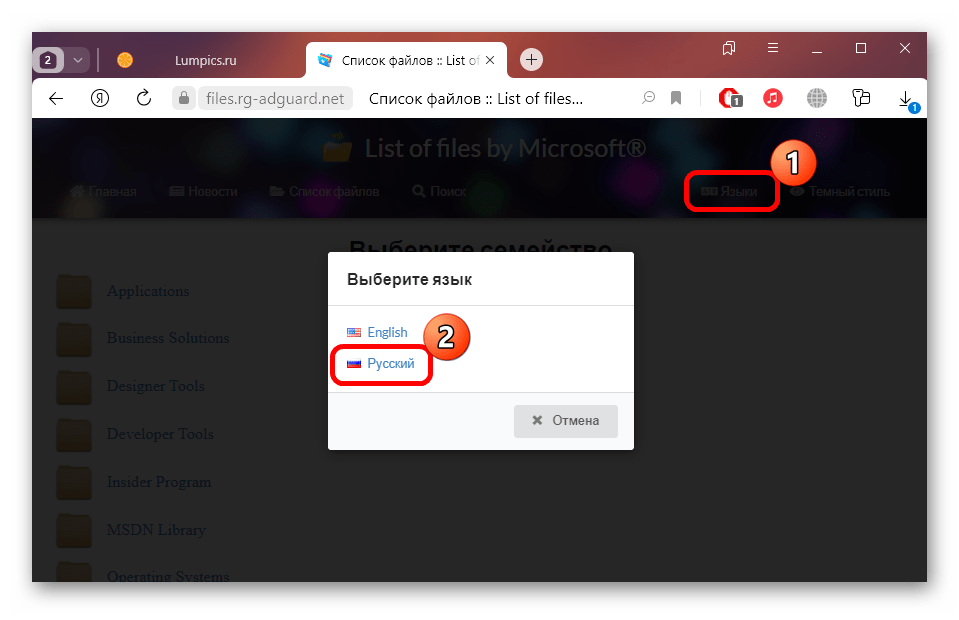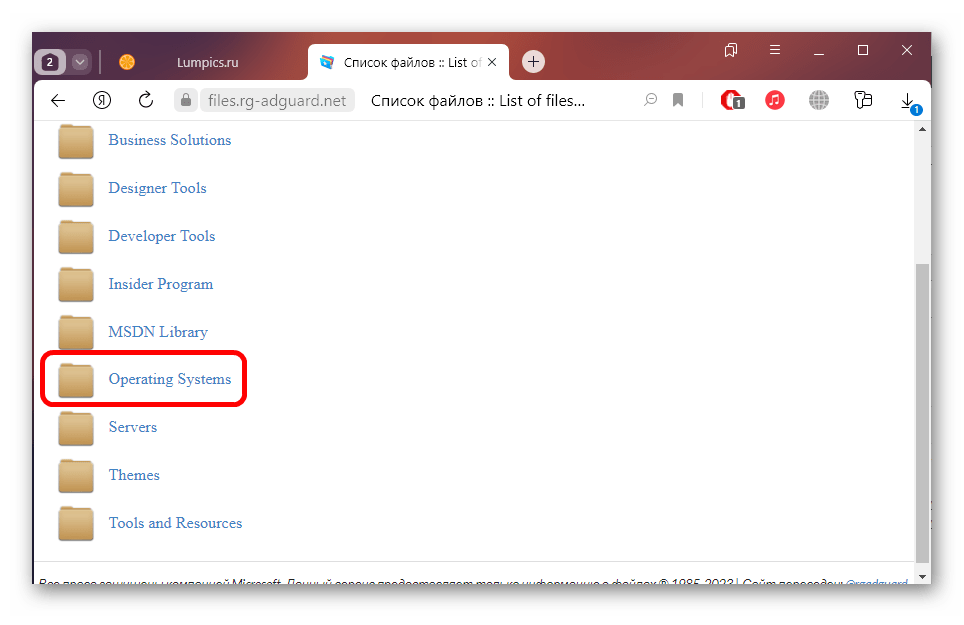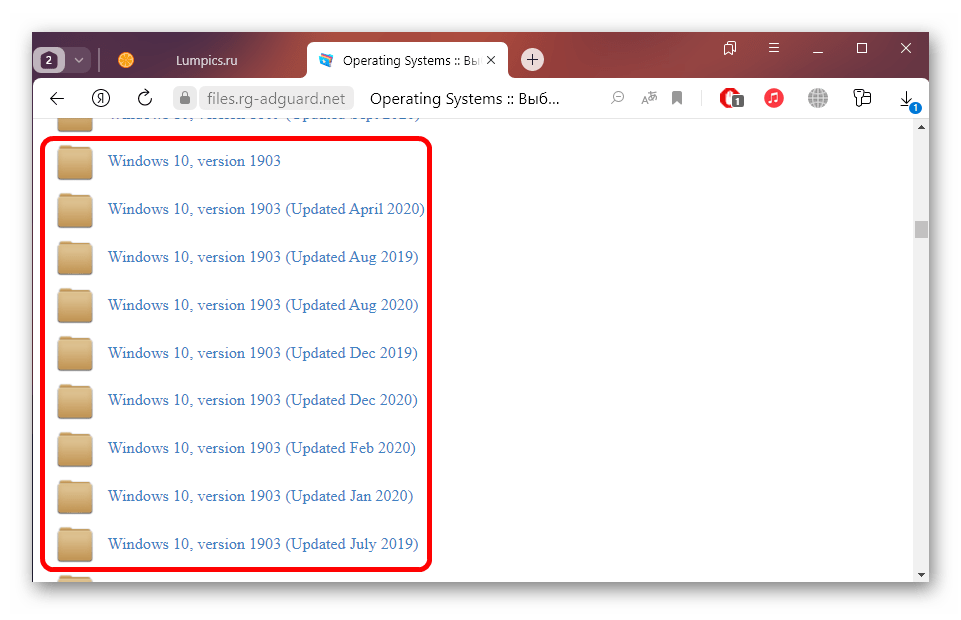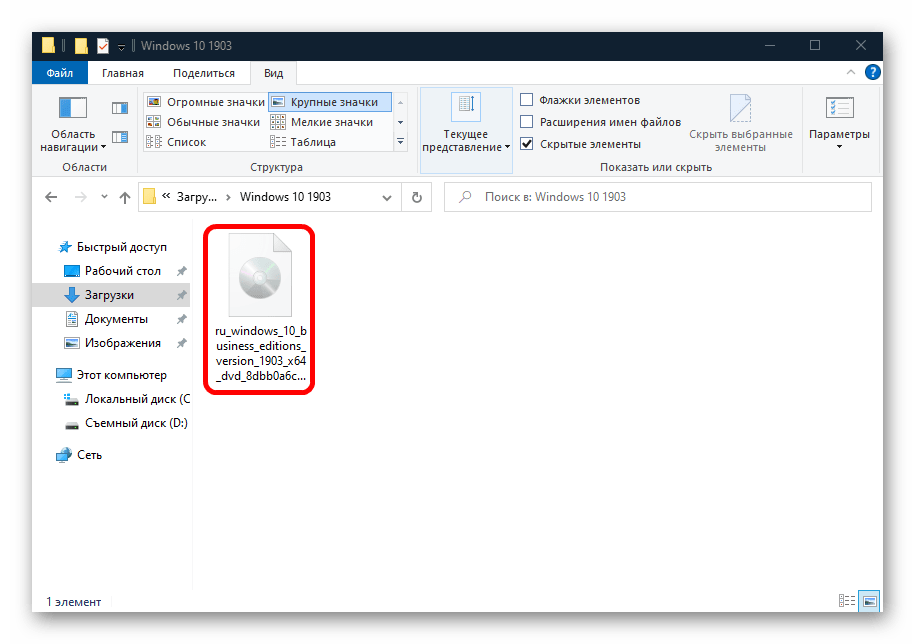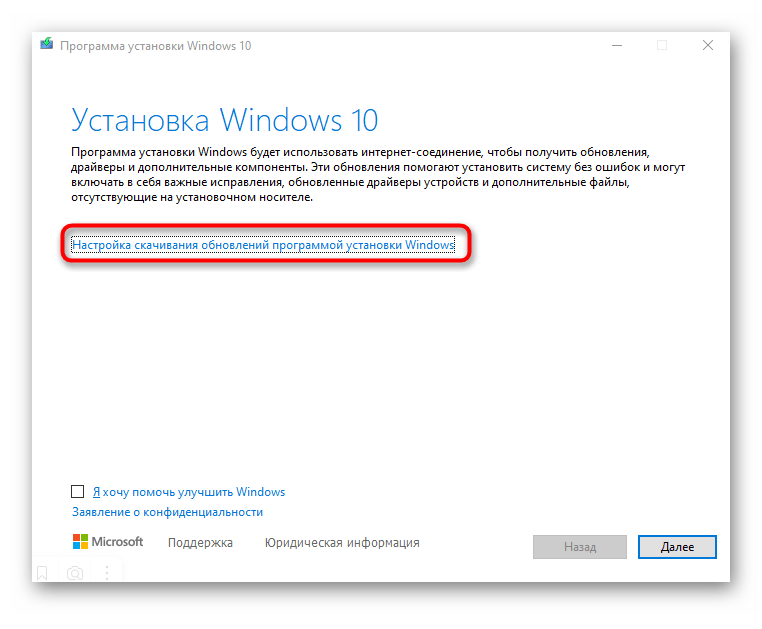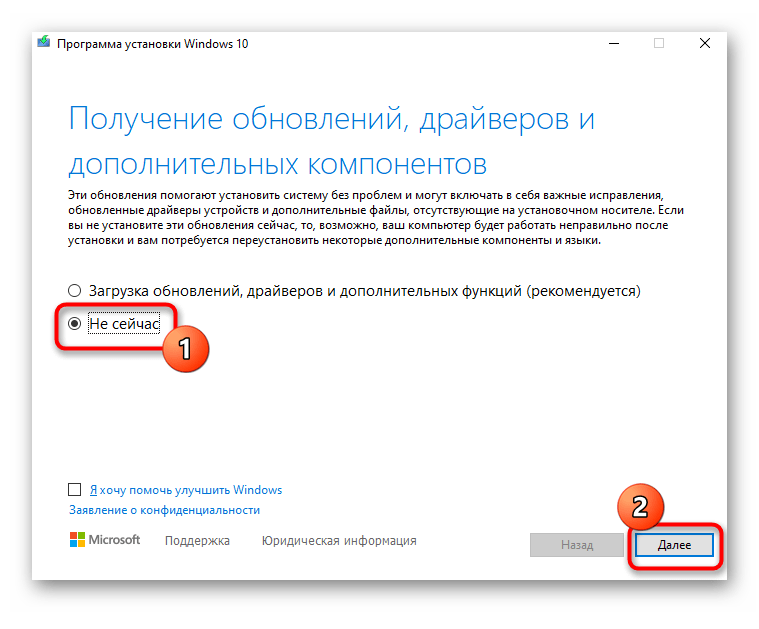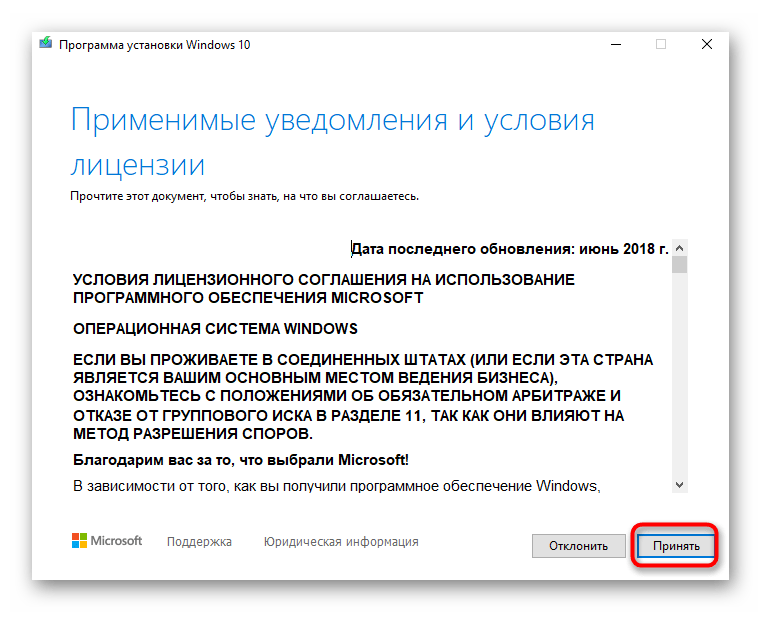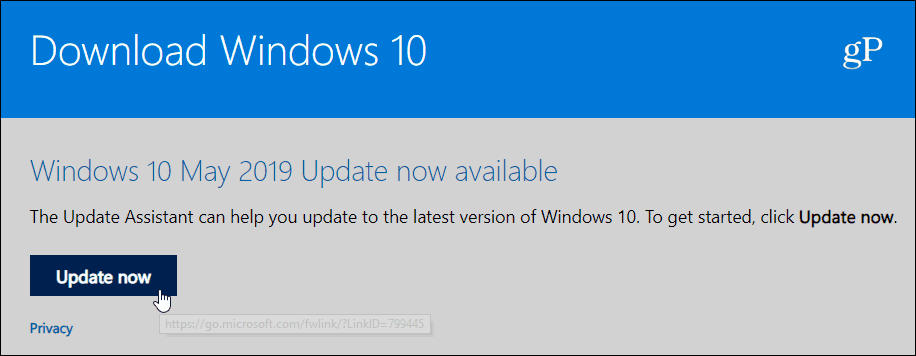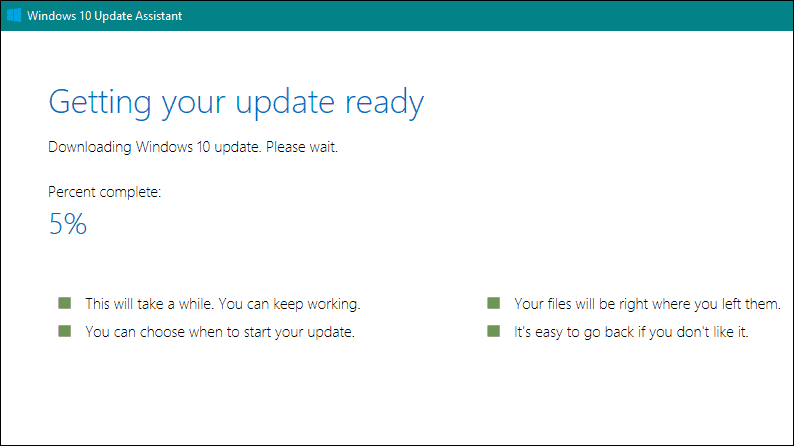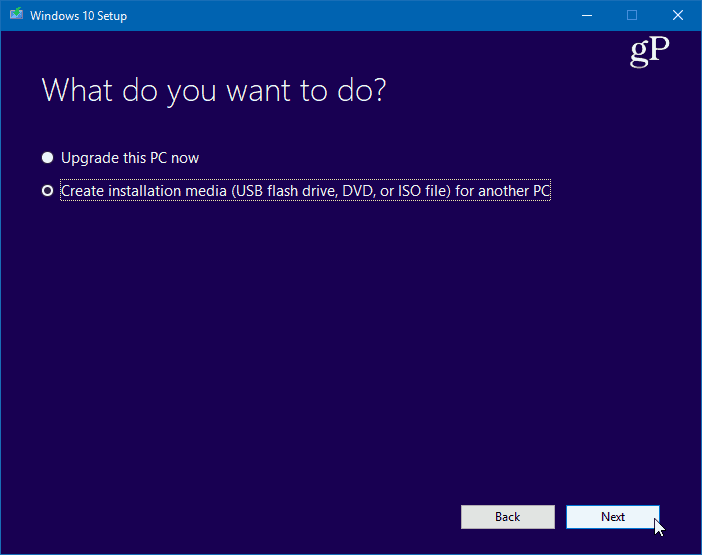Если в последнюю минуту Microsoft не найдёт никаких ошибок, 21 мая стартовало распространение обновления Windows 10 May 2019 Update (1903). Это уже седьмое подобное крупное обновление системы Windows 10 для совместимых компьютеров и планшетов. Здесь будет ряд усовершенствований и новых функциональных возможностей для повышения качества работы системы.
В целом Windows 10 останется прежней, но кое-что всё же поменяется. Например, появится новый светлый вариант интерфейса и функция «Резервное хранилище», чтобы свести неудобства при установке подобных обновлений к минимуму.
Ещё появится песочница для безопасного запуска подозрительных приложений, чтобы ваши данные не пострадали. Функция «Рекомендуемое решение проблемы» будет способствовать плавной работе системы. Устранение распространённых ошибок станет происходить автоматически и незаметно для пользователя. Обладатели редакции Windows 10 Home тоже смогут ставить установку обновлений на паузу. Поиск снова станет отдельной функцией, независимой от ассистента Cortana. В нём можно будет вести поиск файлов по всему устройству. Система получит возможность автоматически выбирать активные часы для применения обновлений и ряд других возможностей.
Как и в случае с прошлыми обновлениями, версия 1903 будет распространяться поэтапно. Сначала в очереди находятся новые устройства, которые лучше всего годятся под требования последней версии Windows 10. Потом начнётся распространение на более старых компьютерах. Большая часть устройств обычно обновляются автоматически в первые несколько недель. На обновление всех устройств уходит несколько месяцев. Если вы не хотите ждать так долго, всегда есть возможность установить обновление вручную. Существует как минимум три способа.
В этом руководстве мы расскажем вам о них. Перед обновлением рекомендуется выполнить резервное копирование важных для вас файлов на случай, если что-то пойдёт не так.
Центр обновления Windows
Самый простой и безопасный метод установки заключается в использовании центра обновления Windows. Нужно просто ждать, когда на компьютере появится уведомление о доступности обновления. Как было сказано выше, ожидание может затянуться. Вы можете захотеть принудительно обновить систему.
- Запустите приложение «Параметры».
- Перейдите в раздел «Обновление и безопасность».
- Откройте вкладку «Центр обновления Windows».
- Нажмите кнопку «Проверить наличие обновлений».
- Нажмите кнопку «Скачать и установить сейчас» в разделе Windows 10 1903.
- Нажмите кнопку «Перезагрузить сейчас» после скачивания обновления на устройство.
Когда вы выполнили все эти шаги, новая версия системы скачается и установится автоматически, как и в случае с любым другим обновлением. Разница заключается только в продолжительности ожидания.
Если система не видит обновления в центре обновления Windows, Microsoft могла заблокировать его распространение для вашего компьютера из-за несовместимости аппаратных компонентов или программного обеспечения.
Как установить Windows 10 1903 при помощи Update Assistant
Если ваше устройство совместимо с обновлением, но через центр обновления его не видно, можно задействовать инструмент Update Assistant. Выполните следующие шаги:
- Откройте сайт поддержки Microsoft.
- Нажмите «Обновить сейчас».
- Дважды нажмите на файл Windows10Upgrade для запуска ассистента.
- Нажмите кнопку «Обновить сейчас».
- Нажмите кнопку «Дальше».
- Нажмите кнопку «Перезагрузить сейчас».
После выполнения этих шагов будут скачаны необходимые для установки файлы. В процессе установки сохранятся все ваши данные, приложения и большинство настроек системы. Этот метод может потребовать от часа и больше, в зависимости от скорости доступа в интернет и конфигурации компьютера.
Установка обновления Windows 10 при помощи Media Creation Tool
При помощи инструмента Microsoft Media Creation Tool можно обновить систему с предыдущей версии или выполнить чистую установку. Когда в этой программе появится версия 1903, выполните следующие шаги:
- Откройте сайт поддержки Microsoft.
- Нажмите кнопку «Скачать средство сейчас».
- Дважды нажмите на скачанный файл MediaCreationTool1903.exe для запуска процесса установки.
- Нажмите кнопку «Принять» лицензионные соглашения.
- Нажмите «Обновить этот компьютер сейчас».
- Снова нажмите кнопку «Принять».
- Проверьте, что выбран вариант «Сохранить личные файлы и приложения». Если он не выбран, нажмите на ссылку «Изменить выбранные для сохранения компоненты» и выберите нужный вариант.
- Нажмите кнопку «Установить».
После этого начнётся процесс обновления Windows 10 до версии 1903.
Если ни один из этих методов не работает, можно использовать инструмент Media Creation Tool для создания загрузочной флешки. С её помощью можно выполнить чистую установку системы.

В этом обзоре кратко о доступных методах установки обновления компонентов Windows 10, а также о некоторых нюансах, которые следует учесть при обновлении в первую очередь. Также может быть интересным: Что нового в Windows 10 1903 May 2019 Update.
Способы скачать и установить Windows 10 1903
Для установки Windows 10 1903 May 2019 Update вы можете использовать следующие, привычные по предыдущим обновлениям компонентов, методы:
- Использовать Центр обновления Windows 10 (Параметры — Обновления и безопасность — Центр обновления Windows — Проверить наличие обновлений). Учитывайте, что в центре обновлений новая версия может появиться не сразу, а по истечении некоторого срока.
- Скачать средство обновления с официального сайта Майкрософт. На странице https://www.microsoft.com/ru-ru/software-download/windows10 при её открытии с Windows-систем вы увидите две кнопки: «Обновить сейчас» и «Скачать средство сейчас». Они загружают различные утилиты, но обе позволяют выполнить обновление.
- Первая утилита загружает помощник по обновлению, который проверяет проблемы совместимости и предлагает быстро и удобно выполнить обновление до новой версии.
- Вторая утилита — многим знакомая Installation Media Creation Tool. Может использоваться как для обновления, так и для скачивания ISO образа или автоматического создания загрузочной флешки Windows 10.
- Если открыть указанную выше страницу не с компьютера Windows или использовать в браузере эмуляцию другого устройства (а затем обновить страницу), вы можете напрямую скачать оригинальный ISO образ Windows 10 May 2019 Update. Подробнее об этом методе в статье Как скачать Windows 10 ISO (второй способ).
- Загруженный ISO образ можно использовать для создания загрузочного установочного накопителя для чистой установки Windows 10 или просто запустить setup.exe из этого образа — в этом случае будет выполнено обновление.
Это то, что касается полностью официальных способов скачивания.
Другие также должны работать, например, прямое скачивание в программе Rufus (см. Как скачать ISO Windows 10 в Rufus). На момент написания статьи образ версии 1903 в этой программе не доступен, но, думаю, будет добавлен уже сегодня.
Возможные проблемы при установке обновления
Предугадать, какие именно проблемы будут распространены при установке этого конкретного обновления Windows 10 я не берусь, но в первую очередь обратите внимание на следующие моменты:
- Новая Windows 10 требует больше места на системном разделе жесткого диска. В идеале иметь более 30 Гб свободными, чтобы всё прошло без проблем.
- Обновления компонентов Windows 10 при наличии сторонних антивирусов или фаерволов часто приводят к тому, что после успешной установки обновления, перестает работать Интернет (или работает с ограничениями). Рекомендуемое решение — удалить защитное ПО перед началом обновления, а затем, при необходимости, вновь его установить.
Перед началом установки обновления официальная утилита «Помощник по обновлению до Windows 10» проводит анализ текущей конфигурации и также может сообщить о найденных проблемах, которые могут помешать установке новой версии системы.
И, на всякий случай: начинающим пользователям не рекомендую торопиться с установкой майского обновления, стоит подождать, какие новости появятся в ближайшие дни и недели и не вызывает ли новая версия каких-либо проблем.
На момент написания статьи версия 1903 уже является устаревшей, поэтому установить ее с помощью «Центра обновления Windows» и через фирменные утилиты Microsoft нет возможности и придется воспользоваться альтернативным вариантом. Причем следует отметить, что метод предполагает скачивание ISO-образа с последующей установкой вручную. Мы же рекомендуем использовать актуальную версию операционной системы, что повышает уровень ее безопасности и стабильность работы.
Шаг 1: Скачивание ISO-образа
Поскольку на официальном сайте Microsoft данная версия ОС уже отсутствует, придется воспользоваться сторонним решением, где доступны сборки различных версий и годов:
Перейти на сайт List of files by Microsoft
- Кликнув по ссылке выше, вы попадете в раздел с категориями сервиса. Для удобства можно выбрать русский язык, воспользовавшись кнопкой «Languages» в верхнем правом углу.
- Нажмите на подраздел «Operating Systems».
- На новой странице выберите одну из версий 1903. Здесь также доступен выбор даты обновлений.
- Далее потребуется определиться с языком сборки.
- Отобразится список доступных редакций. Скачайте ISO-образ в соответствии с разрядностью вашей системы.
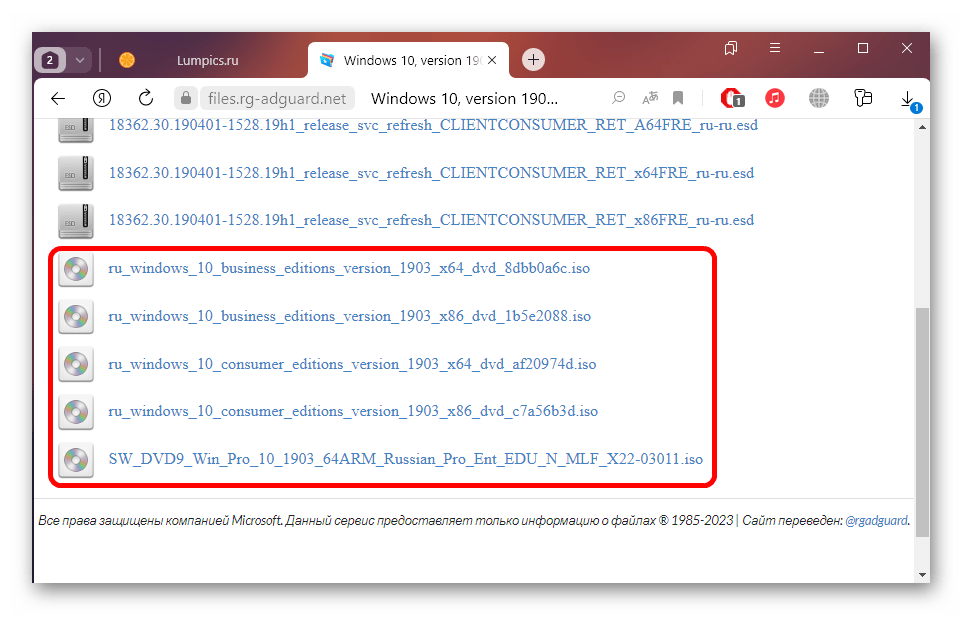
Читайте также: Определяем разрядность используемой ОС Windows 10
Также вы можете использовать в качестве источников различные торрент-трекеры, где наверняка есть различные сборки и версии ОС от Microsoft. Но надо понимать, что такой способ не всегда безопасен для компьютера, поскольку образы могут содержать нежелательное ПО и быть всячески модифицированы любителями.
После того как образ будет скачан, его нужно смонтировать, затем запустить установочный файл и следовать инструкции пошагового мастера установки.
- Отыщите в «Проводнике» скачанный образ и дважды кликните по нему левой кнопкой мыши, чтобы смонтировать. В «десятке» уже встроен инструмент для этого, поэтому установка сторонних утилит не требуется.
- Будет создан виртуальный раздел. Запустите из него файл «setup.exe».
- Запустится мастер установки Windows 10. Щелкните по строчке «Настройка скачивания обновлений программой установки Windows».
- Если дополнительные драйверы и программные компоненты не нужны, отметьте пункт «Не сейчас» и нажмите на кнопку продолжения.
- Ознакомьтесь при необходимости с лицензионным соглашением и примите его, выбрав соответствующую кнопку.
- Чтобы запустить процедуру установки версии 1903, нажмите на кнопку «Установить».

В Windows 10 начнется инсталляция скачанного образа, причем работать с системой в это время не будет возможности. Остается дождаться, пока необходимые компоненты установятся. Оставшиеся действия происходят в автоматическом режиме.
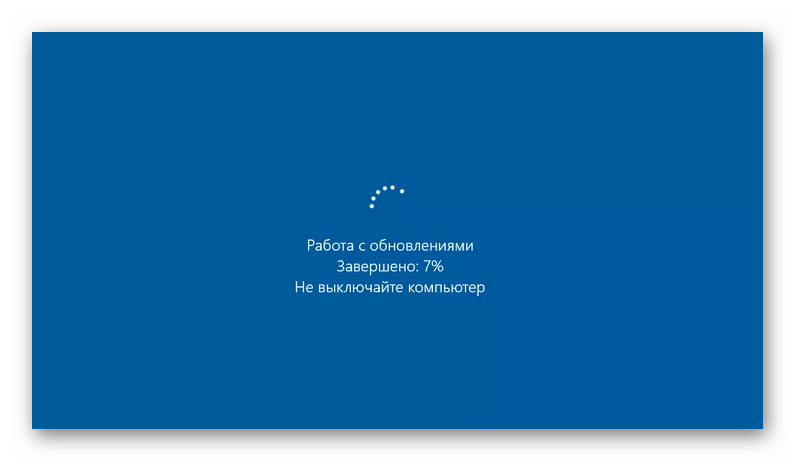
Если во время обновления функций Windows 10 до версии 1903 произошел сбой, причина может крыться как в «Центре обновления», так и в неполадках в самой ОС. У нас есть несколько отдельных материалов, в которых разобраны наиболее распространенные проблемы.
Подробнее:
Решение проблем с работоспособностью Центра обновлений Windows 10
Устранение проблем с установкой обновлений в Windows 10
Что делать, если обновление Windows 10 1903 не устанавливается
Еще статьи по данной теме:
Помогла ли Вам статья?
Windows 10 1903 вышел в свет, дата выхода 21.05.2019. Я уже успел обновится, а для вас написал пошаговую инструкцию как установить обновление Windows 10 1903. Сразу отмечу, это обновление не похоже на предыдущие, в параметрах внесено множество изменений. Ну ладно, не буду описывать детали, о том, что нового появилось в новой версии Windows посвящу отдельную статью.
Чтобы скачать обновление Windows 10 1903 откройте ссылку с инструкцией. На странице у вас будет три варианта обновления операционной системы.
1Кликните по кнопке Обновить сейчас, тем самым загрузите себе на ПК приложение «Windows10Upgrade», — это помощник по обновлению до Windows 10. Запустите скачанную утилиту, после чего начнется проверка на совместимость, загрузка и установка обновлений Windows 10 May 2019 Update версии 1903. В моем случае вся процедура занял около 2 часов.
2Чтобы воспользоваться вторым вариантом, кликните по кнопке Скачать средство сейчас, — к вам на компьютер загрузится приложение Media Creation Tool 1903. С помощью него вы сможете обновить Windows 10 до версии 1903, скачать ISO образ или автоматически создать загрузочную флешку Windows 10, для чистой установки.
Если открыть вышеуказанную ссылку с операционной системы другого производителя, а не в Windows, то вы получите окно с выбором образов Windows 10 для загрузки на компьютер. Как создать загрузочную флешку из ISO образа написана отдельная статья.
3Есть еще один способ, гораздо проще, дождаться прихода обновления по средствам встроенных в Windows 10. Но срабатывает он, как правило, после двух месяцев с момента выпуска новой версии Windows 10. Для того чтобы воспользоваться этим методом, откройте Параметры – Обновление и безопасность – Центр обновления Windows – Проверить наличие обновлений.
Однако, как писал выше, версия 1903 появится таким образом не сразу и придется какое-то время подождать. Имейте ввиду, что этот способ позволяет обновлять поэтапно, то есть, если у вас версия 1803, то перед тем как установить 1903, вы установите сначала 1809. От вас не требуется специальных навыков и выборов версий Windows 10, система сама последовательно устанавливает каждый последующий пакет обновлений.
Если вас что-то не устроит, вы сможете откатить систему обратно в течении месяца. Делитесь впечатлениями от обновлений Windows 10 May 2019 Update.
Microsoft released Windows 10 version 1903 “May 2019 Update” on Tuesday for non-Insiders. If you want to get it sooner than later, here is how to manually upgrade to the latest version.
Microsoft on Tuesday made the seventh Windows 10 feature update dubbed May 2019 Update or version 1903 available to non-Insiders. In addition to security and performance improvements, the update includes new features like a new light theme, Windows Sandbox for app testing, and the ability to pause updates (including Home versions).
Like other new feature updates, Microsoft will gradually start rolling out version 1903 via Windows Update. It will begin with newer devices first and expand to others more broadly over the coming weeks and months. However, if you’re an early adopter (and not an Insider), here is a look at a couple of ways you can get it now.
Note: Before upgrading your version of Windows 10, make sure you have your important data backed up first. Also, make sure to have a full system image backup or at least a Windows 10 USB recovery drive. This will help you restore and recover your system in the event something goes awry.
To upgrade your current version of Windows 10 to the May 2019 Update, head to the Windows 10 download page. Then click the “Update now” button to download the Update Assistant tool.
Launch the Update Assistant tool, and it will check your PC for compatibility – CPU, RAM, disk space, etc.
If everything checks out, the update process will kick-off, and from this point, it’s straightforward. Just follow the onscreen instructions. In fact, you can minimize the tool and keep working on what you’re doing until a reboot is required to complete the update. Or, if you change your mind, it gives you the option to cancel the upgrade, and you can do it later. Note that upgrading with the assistant will keep your current files, apps, and settings.
If you are an experienced user, you can also download the Media Creation Tool from the same Windows 10 download page. This allows you to download the full ISO image of Windows 10 1903 and create physical install media on a USB drive or DVD for a clean install. Or, you can use the ISO image to install 1903 on a virtual machine.
Hold Off on Windows 10 1903
We have covered some of the best new and notable features in Windows 10 1903. But nothing included in the version is “vital” for the average user. But if you always like getting the latest and greatest, you can get the new update now. However, there will undoubtedly be issues with the update for some users depending on their system.
Microsoft’s deployment of the last feature update – version 1809, aka “Windows 10 October 2018 Update” was a quagmire. The company pulled 1809 due to missing files within four days of the first launch. It then took Microsoft several weeks to fix it and finally re-release the October 2018 Update.
The company has done a much better job vetting this version this time, though. Still, our best advice is to wait until Microsoft makes the update available via Windows Update before taking the plunge. If you’re not worried about upgrading until you know all the kinks have been worked out, you can always delay or defer Windows 10 feature updates – for up to a full year on Pro versions.